Привязка устройства
Внимание
Для корректной привязки СберДевайса и вашего устройства необходимо разрешить приложению Диск доступ к камере и памяти вашего устройства.
Просматривайте свой медиаконтент, хранящийся в облаке Диск, с помощью СберДевайсов.
Предварительная настройка
На СберДевайс, к которому должна быть выполнена привязка вашего устройства, установите приложение Диск. Для этого нужно включить СберДевайс и произнести фразу «Запусти Диск галерею».
Настройка привязки к СберДевайсу
Включите СберДевайс (планшет, телевизор с подключенным СберБоксом).
Нажмите
на СберДевайсе, после чего на экране появится сообщение Для начала работы привяжите устройство, а также краткая инструкция и QR-код. Для QR-кода установлено время его валидности. После истечения этого времени QR-код будет обновлен.
На своем устройстве войдите в приложение Диск и нажмите
 в нижней части экрана.
в нижней части экрана.Нажмите
Привязать устройство.
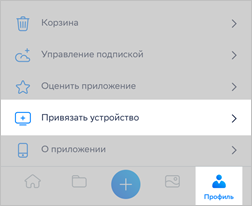
В открывшемся блоке Привязка устройства нажмите Начать, после чего будет активирована камера вашего устройства со сканером QR-кодов.
Наведите камеру на QR-код, расположенный на экране СберДевайса. После успешного сканирования на экране устройства появится сообщение Ваше устройство привязано, а запись о СберДевайсе появится в блоке «Мои устройства».
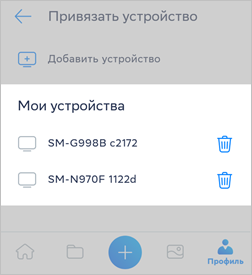
Если в процессе привязки произошел сбой, на экране появится сообщение Ваше устройство не привязано. Вернитесь к сканированию QR-кода и вновь выполните привязку. Если устранить проблему не удалось, обратитесь в службу поддержки Диск.
Удаление привязки
Для удаления привязки устройства к СберДевайсу в блоке «Мои устройства» нажмите  рядом с названием устройства, привязку к которому нужно удалить.
рядом с названием устройства, привязку к которому нужно удалить.
Статьи по теме